Aggiungi, disponi o rimuovi i campi del modulo anche dopo aver creato il modulo.
Per iniziare a modificare i campi del modulo, vai al generatore di moduli.
- Seleziona Modulo > Gestisci moduli.
- Apri il modulo che devi personalizzare.
Se stai utilizzando una versione gratuita di Smartsheet, puoi creare i moduli ma non puoi condividerli.
Aggiungere, disporre e rimuovere campi del modulo
Puoi eseguire le seguenti azioni nel generatore di moduli.
- Rimuovere un campo del modulo
Passa il cursore del mouse sul campo e seleziona l’icona del cestino per rimuoverlo.
- Aggiungere un campo del modulo
Seleziona + Nuovo campo nel pannello di sinistra o l’icona più sotto i campi nel generatore di moduli.
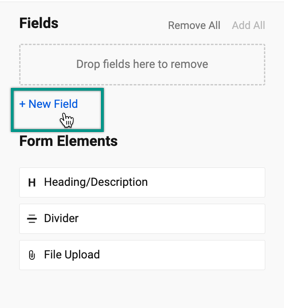
- Spostare il campo del modulo
Per spostare un campo del modulo verso l‘alto o verso il basso, seleziona rispettivamente la freccia su o giù. Puoi anche selezionare e trascinare il campo del modulo nel punto in cui vuoi posizionarlo.
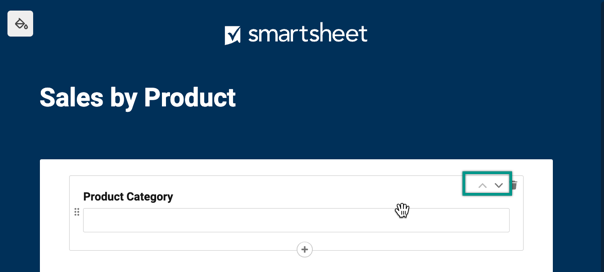
- Rimuovere tutti i campi nel pannello Campi
Seleziona Rimuovi tutto nel pannello di sinistra.
Quando rimuovi un campo dal modulo, non elimini la colonna corrispondente dal foglio.
- Aggiungere tutti i campi nel pannello Campi
Seleziona Aggiungi tutto nel pannello di sinistra.
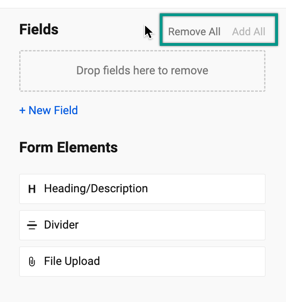
- Aggiungere elementi del modulo
Aggiungi un campo Intestazione/Descrizione, Divisore oCaricamento file direttamente dal pannello di sinistra.
Modificare le impostazioni dei campi
Per modificare un campo, selezionalo nel generatore di moduli per accedere al pannello Impostazioni campo. Puoi effettuare la selezione da una delle due schede seguenti:
- Campo: modifica l‘etichetta di un campo e altre proprietà
- Logica: definisci cosa accade in base ai valori selezionati dall‘utente nel campo del modulo
Per modificare le impostazioni del campo del modulo
Seleziona un campo e modificane le proprietà nel pannello Impostazioni campo.
| Usa | Per |
|---|---|
| Scheda Proprietà colonna | Puoi visualizzare e modificare il nome, il tipo e le proprietà della colonna, ad esempio i valori nell‘elenco dei contatti o nell‘elenco a discesa. |
| Etichetta | Scegli se utilizzare il nome della colonna o un’etichetta personalizzata come nome del campo del modulo. |
| Testo di aiuto | Aggiungi una descrizione, istruzioni o testo di aiuto che verranno visualizzati sotto il campo del modulo. Puoi anche includere un collegamento ipertestuale (si apre in una nuova scheda) o collegare un indirizzo e-mail da aprire nel client e-mail scelto dal rispondente.
Se i collegamenti non funzionano come previsto, modifica il modulo, rimuovi il collegamento ipertestuale, salva il modulo, riaggiungi il collegamento ipertestuale e salva di nuovo. |
| Campo obbligatorio | Rendi obbligatorio un campo del modulo. |
| Campo nascosto | Nascondi il campo se non vuoi visualizzarlo nel modulo. |
| Convalida | Aggiungi una semplice convalida basata su caratteri e pattern ai campi Testo/Numero ed Elenco dei contatti nel modulo per raccogliere dati coerenti e privi di errori. |
| Mostra come | |
| Valore predefinito | Specifica un valore predefinito per il campo. Quando il rispondente apre il modulo, il valore predefinito viene visualizzato automaticamente, ma il rispondente può modificarlo, se preferisce. |
Suggerimenti per modificare le impostazioni campo del modulo
Sezione Visualizza come
Usa la sezione Visualizza come quando modifichi il modulo per scegliere come apparirà il campo nel modulo. Le opzioni di visualizzazione variano a seconda del tipo di colonna.
| Tipo di colonna | Opzioni di visualizzazione dei campi modulo disponibili |
|---|---|
| Testo/Numero |
|
| Casella di spunta |
|
| Elenco a discesa (selezione singola) |
|
| Elenco a discesa (selezione multipla) |
|
| Simboli |
|
Logica condizionale
Con la logica condizionale, puoi decidere quando un campo deve essere visualizzato nel modulo impostando le condizioni che devono essere soddisfatte per visualizzare i campi. In questo modo, puoi mostrare a chi invia il modulo solo i campi di cui hanno realmente bisogno.
Esempio: desideri che il campo Scadenza venga visualizzato quando l‘utente sceglie Urgente nel campo Priorità. Se l‘utente sceglie Bassa nel campo Priorità, il campo Scadenza non viene visualizzato nemmeno se è un campo obbligatorio. Viene visualizzato solo quando l‘utente seleziona Urgente nel campo Priorità.
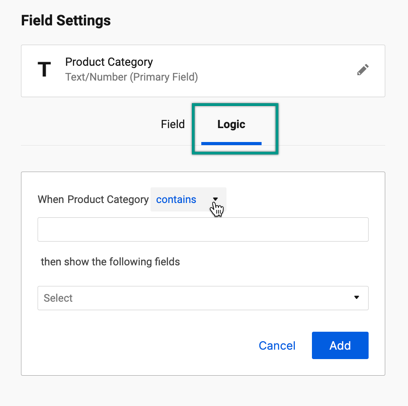
Funzioni Valore nascosto e Valore predefinito
Puoi includere un determinato valore in una colonna specifica senza che l‘autore dell‘invio del modulo completi la domanda.
A tale scopo, utilizza contemporaneamente le funzioni Valore nascosto e Valore predefinito. Ad esempio, vuoi che Apri sia il valore predefinito nel campo Stato e non vuoi che l‘utente veda tale campo. Imposta il campo Stato come campo nascosto. Quindi, nella casella Valore predefinito seleziona o digita Apri.
Se non specifichi un valore predefinito, puoi rimuovere il campo nascosto dal modulo.
Colonne di sistema nei moduli
Non puoi aggiungere Colonne di sistema nei moduli. Tuttavia, puoi aggiungere Colonne di sistema al foglio per monitorare automaticamente determinate informazioni, come la data e l’ora di invio.